Redes.
Según tu versión la Raspberry Pi, podrás conectarte a Internet de una manera u otra; directa o indirectamente según la placa que tengas.
La capacidad que tiene para conectarse a Internet es una de sus características principales y abre todo tipo de posibilidades ya que se puede utilizar como domótica del hogar, servidores, etc.
La conexión se puede llevar a través de cable Ethernet (modelo B), o se puede utilizar la conexión WIFI (último modelo B++). También puedes conectar un adaptador WIFI mediante USB, por lo que las opciones para conectarte a Internet a través de Raspberry Pi, son altas.
La potencia de que nuestra Raspberry Pi se conecte a Internet es que la podemos conectar y desde otro ordenador gobernarla sin que tengamos que conectar a la Raspberry Pi un monitor, teclado o ratón.
Conectar placa con cable Ethernet.Hay que dejar claro que solo si tienes las placa B o B++ podrás conectarla a través de cable Ethernet, ya que las placas A, A++ y Zero no tienen conector de red RJ45. Si tienes una de éstas placas, deberás de usar un adaptador USB.

A través del cable se conecta la placa Raspberry Pi a uno de los puertos RJ45 del Router para que así tenga conexión a Internet. Una vez conectado (y el router encendido), podrás navegar directamente por Internet ya que la placa Raspberry Pi tiene preconfigurado el protocolo de configuración dinámica de host (DHCP). Esto asignará automáticamente una dirección IP (siempre y cuando el DHCP no esté desactivado en la red).
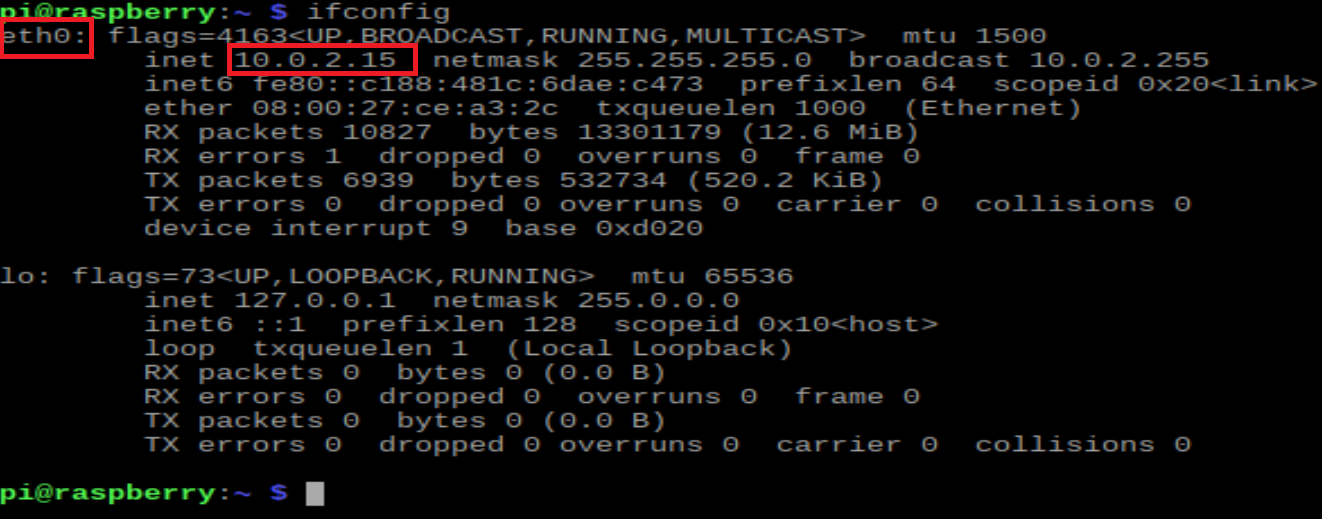
Como puedes ver en la imagen, tengo conectado la placa a través del puerto Ethernet usando el cable y la dirección IP asignada es la que puedes ver en pantalla.
Si cuando conectas el cable a la placa no se enciende la luz de los led de conexión a red, puede que existan dos tipos de problemas. El primero es que no tengas conexión de red, y el segundo es que el hardware esté estropeado. El primero de los problemas se soluciona de la forma que comrpuebes que el router esté encendido, o que no tengas el protocolo DHCP desactivado. Si es así, accede a la ventana del router y cambia el valor a activado.
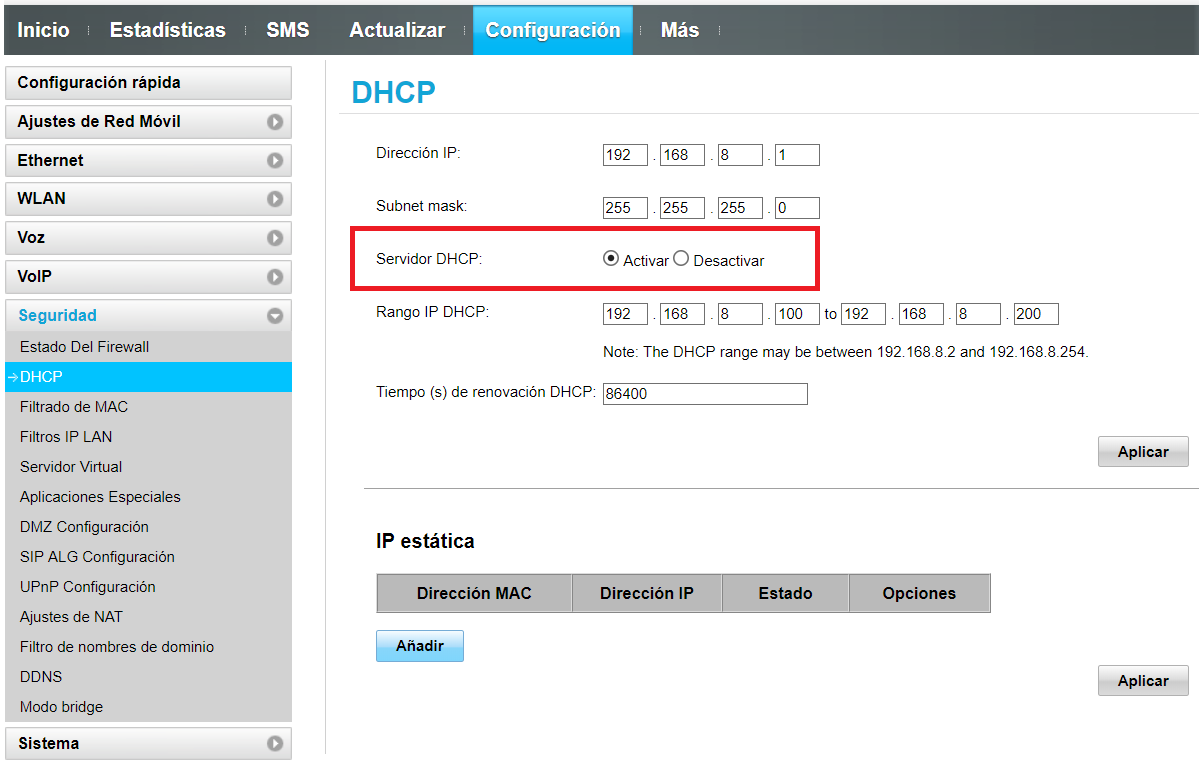
Para el segundo caso, cambia el cable de red o revisa las conexiones de los terminales para evitar falsos contactos.
Conectar mediante WIFILa conexión mediante WIFI de la placa Raspberry Pi es rápida y sencilla. Simplemente desde la interfaz de conexión de redes (y si no tienes conectado el cable de red ethernet), te aparecerá la red WIFI que está dentro de tu alcance. La conexión ocurre igual que cualquier otro dispositivo a una red inalámbrica, seleccionar la red, y poner la contraseña de acceso. Así cuando te conectes, aparecerá en el terminal la conexión y la dirección IP que tienes establecida en tu placa.
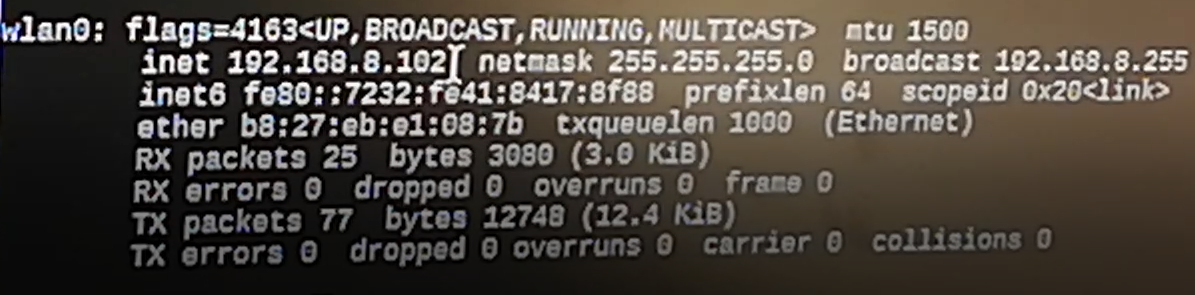
Hay que decir que para la conexión por WIFI necesitas tener instalado en tu placa el módulo WIFI integrado a partir de la versión B++. Si no lo tienes, tendrás que conectarte mediante un adaptador USB, el cual te muestro a continuación.
Conexión a través de adaptador de red.Con la versión más moderna de Raspbian, configurar el WIFI es muy sencillo. Conecta el adaptador de red al puerto USB y después haz clic en el icono de red en la parte superior derecha. Se te abre la lista de redes WIFI y tendrás que meter la contraseña (Pre Shared Key). A no tardar el icono de red cambiará a conectado.
Para versiones inferiores de Raspbian, deberás de utilizar la opcion de WiFi Config, el cual te llevará a la opción de instalar y usar el adaptador de red USB desde tu distribución actual, por lo que se recomienda actualizar el sistema operativo a la última versión para tu placa Raspberry Pi.

Control remoto.
Si ya sabemos que Raspberry Pi es un ordenador. Pero también es una placa maker en la que podemos hacer muchos circuitos eléctricos. Por eso, no siempre vamos a conectarnos con los periféricos de la placa como teclado, pantalla, ratón, etc., ya que algunas veces no necesitaremos conectarnos al sistema operativo, sino programar solo alguna instrucción de los GPIOS.
En este apartado aprenderás a conectarte a tu placa Raspberry Pi desde un ordenador externo y por diferentes métodos.
Conexión por cable de consola.Los cables de consola son ideales para que la placa Raspberry Pi pueda ser conectada sin dispositivos de entrada y salida. El cable de consola lo puedes pillar por Internet y a un precio asequible.

El cable viene con un puerto USB macho y en el extremo opuesto cuatro cables de colores. Dos cables son para la alimentación del sistema (alimentación), y los otros dos son para la transmision de datos y comunicación. Así, el cable rojo es alimentación positiva (+5V); el cable negro es GND (masa); el cable blanco es comunicación TDX y el cable verde es comunicación serial RXD, por lo que la conexión del cable de consola a la placa quedaría de la forma siguiente:

Puedes crear tu mismo el cableado para usarlo como cable de consola, pero debes de tener en cuenta la conexión de los cables para evitar daños en la placa Raspberry Pi. Además el cable USB proporciona 5V que alimenta a la Raspberry Pi, pero no conectes muchos módulos extras porque sino no vas a poder alimentar a la placa y fallará la conexión.
Respecto a la comunicación, si te conectas desde un Windows o un Mac, deberás descargar los drivers complementarios para poder actuar con el cable USB. Te dejo los enlaces a continuacion para que investigues como proceder a ello:
Drivers para Windows.
Drivers para MAC.
Aseguraros de que la conexión a los pines sea la correcta. Os dejo un detalle de los pines y tened en cuenta que los cables se conectan de los forma que el ROJO al 4, el NEGRO al 6, el BLANCO al 8 y el VERDE al 10 (esta conexion para el modelo 3B de la Raspberry Pi).
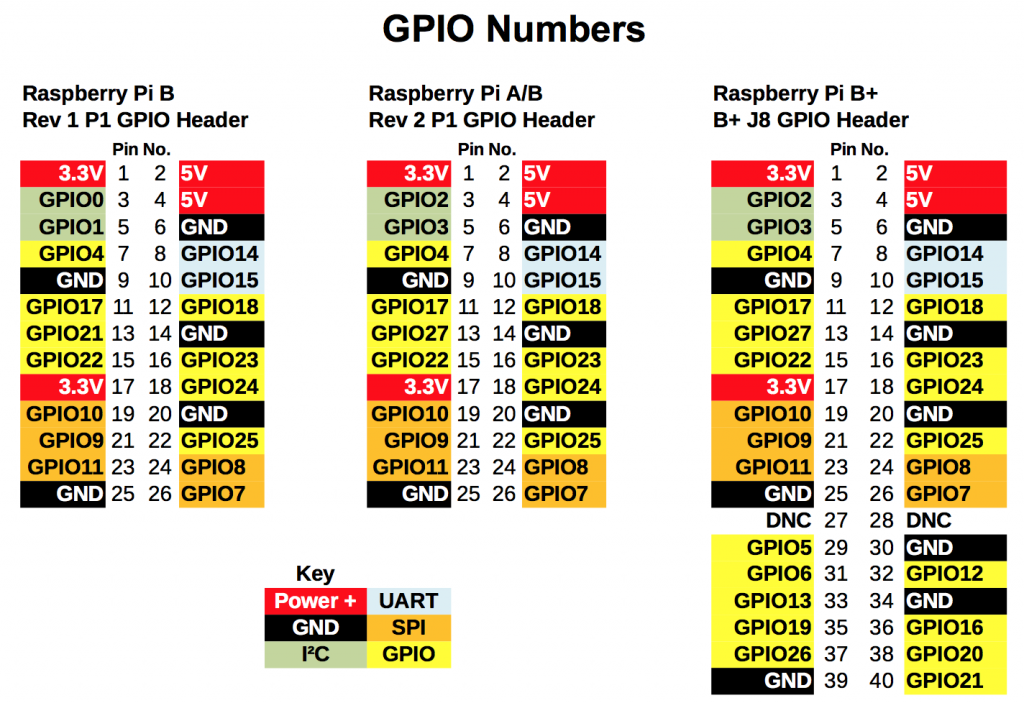
Controlar Pi de forma remota mediante SSH.
De acuerdo a las versiones, en versiones de Raspberry Pi antiguas, hay que habilitar SSH. Para ello, vete a la Terminal, e introduce el siguiente comando. Selecciona la casilla de SSH y haz clic en él. Se te pedirá que reinicies.
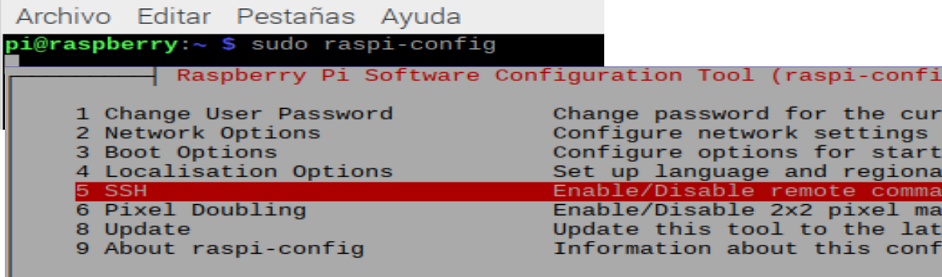
Para versiones modernas, utiliza la Herramienta de configuración de Raspberry Pi. Simplemente marca la casilla SSH y pulsa OK. También se reiniciará.
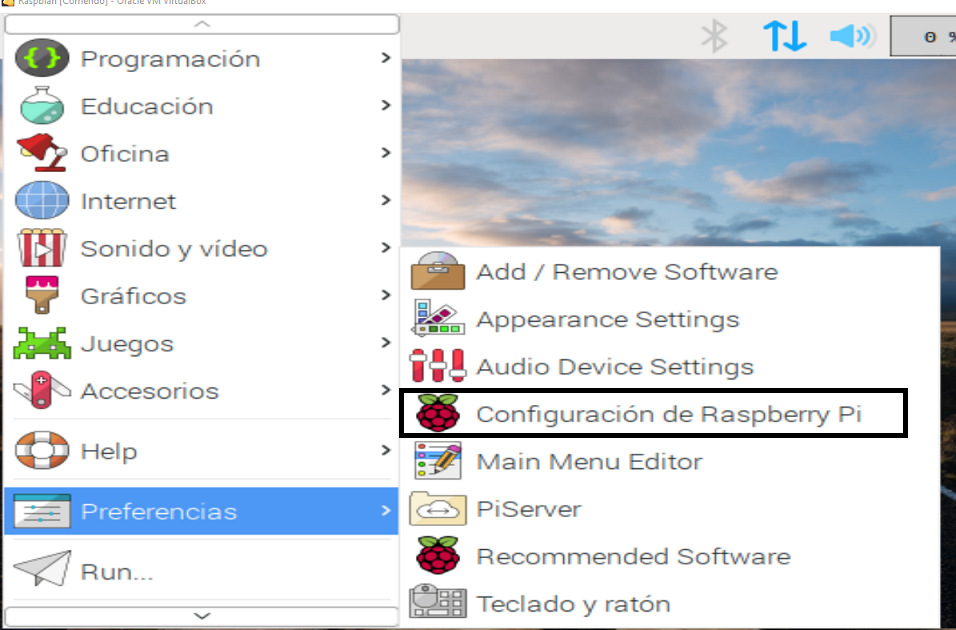
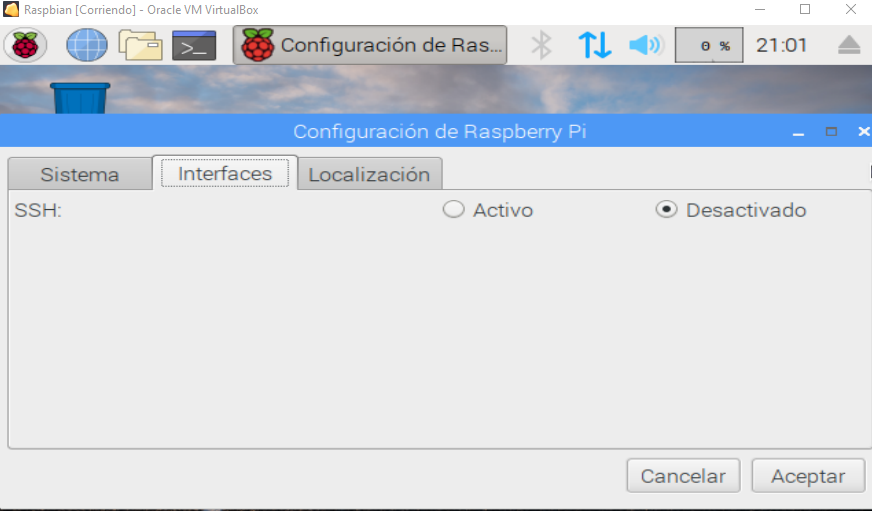
A continuación ya podremos conectarnos desde nuestro ordenador a la placa poniendo la dirección de la placa Raspberry Pi. En la pestaña de vídeo puedes ver este proceso.
Existen otras formas de conectar la placa Raspberry Pi, mediante el uso de programas externos como por ejemplo el VNC o XRDP, que son programas de escritorio remoto.